专业的桥梁设计软件推荐:目前电脑上专业的桥梁设计软件有哪些?9553最新的桥梁设计软件推荐下载专题,...
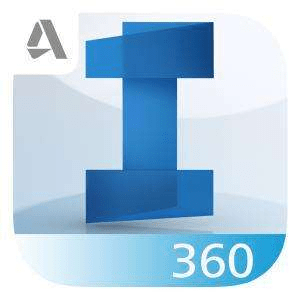
软件介绍
Autodesk InfraWorks 2019破解版是一款非常专业的三维模型设计软件,该软件主要用于创建道路、桥梁、排水系统等,在InfraWorks 2019版里面将所有的设计道路快捷的生成更加全面的组件道路,另外对设计模型的超高进行计算,让您的曲线、缓和曲线等组件道路操作更加的简单,使用 Inventor 创建定制的排水或管道部件,并使用免费的 Inventor 插件将其导出到 InfraWorks 零件编辑器。因此小编给大家带来了全新的破解版,可以更好的供开发人员使用!

软件安装破解教程
1.本站下载压缩包,解压后获得安装包,升级包和破解文件,首先双击IW360P_2019_G1_WIN_64BIT_dlm_001_002.sfx.exe,解压安装包,可以选择解压目录

2.点立即安装

3.接受协议,点下一步

4.选择安装目录,点安装

5.耐心等待安装

6.安装完成
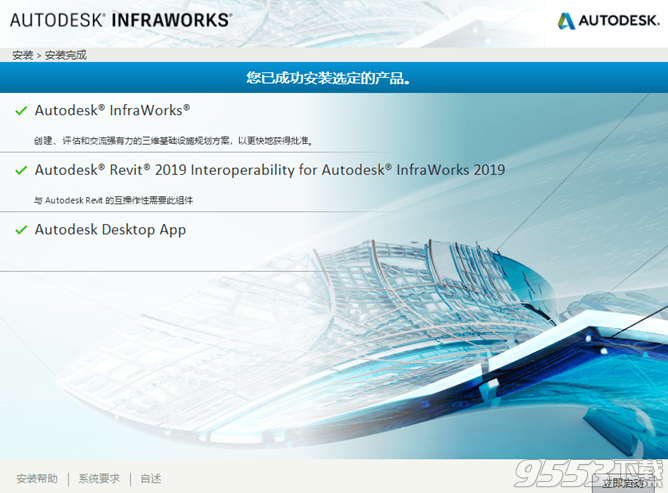
7.继续运行InfraWorks_2019.0_HF2.exe,安装升级包

8.运行软件,登陆Autodesk账号!
9、运行批量激活工具,勾选需要激活的软件包,点“生成许可”
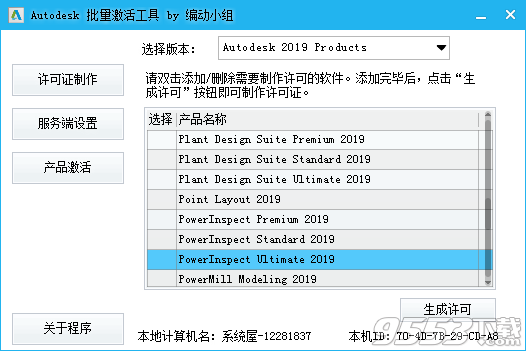
10、进入“服务端设置”,安装许可证服务端
11、进入“产品激活”,选择要安装补丁的版本,点“安装补丁”
12、打开Autodesk InfraWorks2019,选择激活类型为“多用户”
13、在随后弹出的对话框中输入127.0.0.1
14、在指定许可文件中,选择第二项“specify the license file”

15、点击“browse”选择许可文件位置,就是你要c盘创建的“PLMLicenseServer”文件夹中的“Adskflex_BDGroup.lic”文件
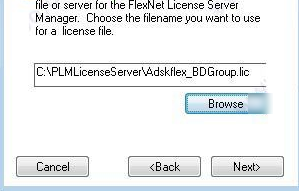
16、重新启动软件
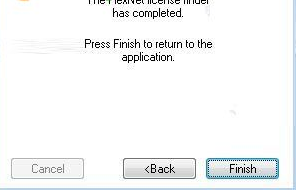
17、至此,Autodesk InfraWorks2019中文破解版成功激活,可以查看激活状态已经完成授权
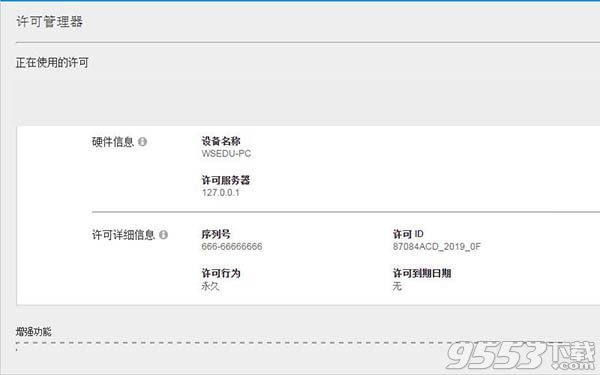
软件功能
一、道路设计:
1、从此版本开始,所有现有的设计道路将自动升级为组件道路。设计道路样式的轨迹将匹配到组件道路部件中的组件。
2、在“纵断面视图”面板中修改垂直几何图形时,画布中的纵断面视图阴影会自动更新。
3、我们已经整合此版本中的道路建模工具。规划道路用于大型网络的可视化,而组件道路用于初步工程。在将组件道路导入 Civil 3D 中以用于详细设计时,您将会注意到这些道路将包含曲面和部件。
4、显示在道路纵断面视图中的原地面纵断面现在基于导入的地形和导入的资源,例如道路、覆盖区域等。
5、从“纵断面视图”栅格将道路的纵断面覆盖到地形上。
6、从“曲线特性”面板修改竖曲线的长度和 K 值。
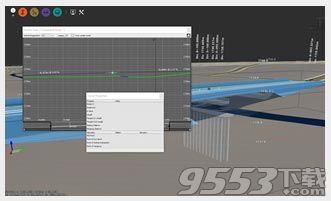
二、土木工程结构:
1、更新以前从 InfraWorks 发送到 Revit 的 Revit 模型中的现有桥梁。
2、在总体基础设施设计项目环境中进行参数化隧道的建模和设计。
3、将您的 InfraWorks 隧道发送 到 Revit 以用于详细设计。
4、在 Autodesk Inventor 中编写自定义参数化隧道截面,以在 Autodesk InfraWorks 中使用
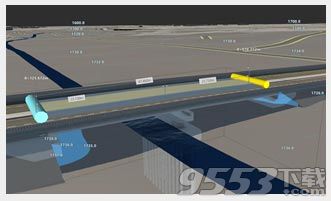
三、协同合作与可视化
1、在云中使用 BIM 360 Document Management 项目和“共享视图”协同处理 InfraWorks 模型。
2、使用 BIM 360 Document Management 可以利用不同的方案创建、发布或同步模型。
3、使用共享视图可以基于模型或设计的视觉表达来在线进行协作。使用您提供的链接,任何人都可以查看共享视图并添加注释,而无需安装 InfraWorks。
4、在模型中显示辅和主地形等高线,并自定义线样式和关联的高程文本标签。

软件特色
1、建模
使用大量数据建立项目现有环境的模型。合并调查级别数据以提高精确度
2、设计
创建道路、桥梁、排水系统等更多内容。使用快速、可视化,且融合工程设计原则的工具
3、分析
使用用于视距、洪水模拟、动态场地分析等的各种工具,在整个项目中做出更佳的决策
4、设计演示和协作
与项目团队和利益相关方共享基于云的模型,从而获得实时反馈,并将设计转换为引人入胜的演示
5、横断面图
以横断面形式评估道路设计的超高、道路装配,以及挖方和填方等工程细节
6、组件道路
使用智能零部件(例如每个都可以被单独配置的车道、路缘、人行道)设计道路
7、地形等高线
通过显示等高线和控制间隔,在现有和建议地面中查看更多细节
8、数量
计算一条道路的桥梁、十字路口和环形交叉口的数量,并可灵活地将数量限制在特定站点范围内
快捷操作
提升
Q 或数字小键盘的 1
降低
E 或数字小键盘的 0
左移
A
右移
D
向上倾斜
S
向下倾斜
W
向前移动
向上箭头
向后移动
向下箭头
向左平移
左箭头
向右平移
右箭头
沿上方向动态观察
Shift + 上箭头、Shift + W
沿下方向动态观察
Shift + 下箭头、Shift + S
沿顺时针动态观察
Shift + 左箭头,Shift + A
沿逆时针动态观察
Shift + 右箭头、Shift + D
文件管理
创建新模型
Ctrl + N
打开现有的模型
Ctrl + O
退出程序
Alt + F4
编辑
删除一个或多个选定要素
Del
选择打开的模型中的所有内容
Ctrl + A
将所选内容复制到剪贴板
CTRL + C
复制所选内容,而不将其添加到剪贴板。
(复制的材质将“附着”到光标。单击以将其粘贴到新位置。)
CTRL + D
剪切当前选定的要素,并将其添加到剪贴板
CTRL + X
将剪贴板的内容粘贴到光标所在位置
Ctrl + V

将剪贴板的内容粘贴到其原始位置
Shift + Ctrl + V
以交互方式复制要素,而不将其添加到剪贴板
Shift + Ctrl + 拖动
恢复最近撤消的更改
CTRL + Y
撤消最近执行的编辑
CTRL + Z
取消选择所有选定要素
Esc
将控制点添加到建筑或道路
Alt + 单击(在“编辑”模式中)
删除控制点。
按住 Shift 键并单击(在“编辑”模式中)
移动控制点,而不捕捉到几何图形
Ctrl + 单击
测量
切换永久性测量信息
空格键(在应用程序中必须拉出测量工具)
删除最近添加的永久性测量信息
退格键(在应用程序中必须拉出测量工具)
清除所有永久性测量信息
Esc 键(在应用程序中必须拉出测量工具)
显示
切换链接
Ctrl + L
切换状态栏
Alt + Shift + S
切换全屏显示
F11
重新生成模型
F5
继续生成模型
F6
用户界面
切换数据源面板
Alt + 1
切换特性选项板
Alt + 2
切换模型管理器
Alt + 3
切换方案管理器
Alt + 4
切换要素主题选项板
Alt + 5
切换样式选项板
Alt + 6
切换“样式规则”面板 Alt + 7
切换“地形主题”面板
ALT + 9
切换数据表
CTRL + 1
切换脚本窗口
CTRL + 2
切换日志窗口
Ctrl + 3
故事板/快照
切换到“拖放”模式
Ctrl
暂停/继续播放
空格键
放大和缩小故事板
+ 和 -
缩放到故事板的范围
数字行的 0,数字小键盘的 0
创建相机快照
Ctrl + Shift + L
帮助
显示联机帮助
F1
更新日志
已解决的问题
- 修复了在InfraWorks Home上显示模型切片时InfraWorks意外关闭的问题。
- 修复了InfraWorks Home的刷新命令导致InfraWorks意外关闭的问题。
- 修正了道路不会与其他道路的中心线或中心线端点对齐以形成交叉点的问题。
- 修复了在Autodesk Civil 3D中打开InfraWorks道路数据后,道路几何图形错误地转换为公制单位的问题。
- 修复了在更新与道路设计标准无关的道路交叉口时,InfraWorks意外关闭的问题。
- 修正了在选定的放码区修改开始和结束电台时放码没有更新的问题。
性能增强
- 改进了包含栅格或点云数据源的InfraWorks模型的性能。
- 更新道路编辑的性能,以便在更新具有众多交叉点和桥梁的复杂道路时最小化模型更新时间。
相关专题
- 桥梁设计软件
